De flesta "gaming" -headset kräver ytterligare kunskap under inställningar och anslutning till en dator
INNEHÅLL
- 1 Headsetkontakter: symboler och markeringar
- 2 Anslutning av hörlurar med och utan mikrofon: karakteristiska skillnader
- 3 Kan hörlurar från en telefon fungera på en dator: hur man ansluter dem
- 4 Ansluter Bluetooth-hörlurar till en bärbar dator med den inbyggda modulen
- 5 Grunderna för att ansluta Bluetooth -hörlurar till en dator
- 6 Hur enkelt det är att byta ljud från högtalare till hörlurar på en dator: elementära manipulationer
- 7 Steg-för-steg-ljudjustering av hörlurar med PC-programvara
- 8 Så här ställer du in en mikrofon i hörlurar för användning på en dator via "Kontrollpanelen"
- 9 Problemet kan lösas om hörlurarna inte ansluts till datorn
- 10 Varför får jag anslutningsfel
Headsetkontakter: symboler och markeringar
Tillverkare av systemenheter för persondatorer utrustar enheten med speciella ljudkort, men det finns också hörlursuttag på frontpanelen. Oftast är det USB -kontakter som är bekanta för oss. Förresten, denna typ av anslutning anses vara den mest progressiva, eftersom ljudkoden inte avkodas via datorns ljudkort, utan med hjälp av den interna utrustningen i själva hörlurarna. Med ett headset av hög kvalitet, även med ett svagt ljudkort, får du därför ljud av hög kvalitet.

Vi ser att utgångarna för hörlurar och mikrofoner inte bara skiljer sig åt i färg (rosa respektive ljusgrönt), utan också i märkning. Headsetkontakterna har en liknande färg, så det är omöjligt att förväxla anslutningsmetoden. Dock hörlurar med inbyggd mikrofon i båda kontakterna samtidigt. Om det inte finns någon andra ledning är det nödvändigt att köpa en speciell adapter med två ändar för att enheten ska fungera fullt ut.
Om du märker att kontakten från headsetet sitter tätt i kontakten, var inte orolig, detta görs specifikt för att fördubbla jackets livslängd.
VIKTIG!
Direkt efter anslutning av flyttbara enheter börjar sökningen och automatisk installation av drivrutiner, så du bör inte avbryta denna process genom att stänga popup-fönstret genom att klicka på musen.

Anslutning av hörlurar med och utan mikrofon: karakteristiska skillnader
Ett headset eller headset med mikrofon är en omfattande enhet som kan användas för PC -spel, videosamtal och andra operationer som kräver samtidig lyssning och prat. Om en mikrofon är inbyggd i lyssnaren måste den anslutas till två ingångar antingen på framsidan eller på bakpanelen.

Vanliga hörlurar med två kontakter på kontakten är anslutna till det vanliga gröna uttaget. Denna typ av gadget kräver inga speciella adaptrar och adaptrar. Så snart kontakten sätts in i önskad modul börjar hörlurarna fungera.
NOTERA!
Försök att inte använda de rektangulära utgångarna för att ansluta ett högtalarsystem, eftersom ljudet i en sådan anslutning lämnar mycket att önska. Därför är det bättre att använda ett 3,5 mm rosa ljuduttag för utmärkt musikåtergivning.

 Hur man väljer och ansluter hörlurar med en mikrofon.I en särskild publikation av vår portal kommer vi att berätta i detalj hur du ansluter hörlurar med en mikrofon. Du får lära dig vilka hörlurar du ska välja för din dator, de bästa Bluetooth -headseten för PC, de bästa spelhörlurarna med en mikrofon och hur du använder hörlurar med en mikrofon för din dator korrekt.
Hur man väljer och ansluter hörlurar med en mikrofon.I en särskild publikation av vår portal kommer vi att berätta i detalj hur du ansluter hörlurar med en mikrofon. Du får lära dig vilka hörlurar du ska välja för din dator, de bästa Bluetooth -headseten för PC, de bästa spelhörlurarna med en mikrofon och hur du använder hörlurar med en mikrofon för din dator korrekt.
Kan hörlurar från en telefon fungera på en dator: hur man ansluter dem
Hörlurar för mobila enheter är vanligtvis utrustade med en mikrofon, d.v.s. är ett headset, så du kan få problem med att ansluta dem till din dator. För att enheten ska fungera pålitligt och korrekt måste den vara ansluten till det rosa uttaget på datorsystemenheten.
VIKTIG!
För att ta reda på om det finns en mikrofon i hörlurarna hjälper kontakten. Den har vanligtvis tre delningsstänger som anger stiften på de två ljudutgångarna och en mikrofon.


För att installera hörlurar från en telefon till en dator med Windows XP -operativsystemet måste du utföra följande procedur:
- Gå till Start -menyn, Kontrollpanelen, Ljud och ljudenheter.
- Gå till fliken "Tal", i fönstret som visas, välj "Volym", "Parametrar" och "Egenskaper".
- Markera rutan mittemot mikrofonikonen. Starta sedan om datorn; på grund av de utförda manipulationerna ska enheten fungera.
Ansluter Bluetooth-hörlurar till en bärbar dator med den inbyggda modulen
För bärbara datorer som är utrustade med en Bluetooth -modul är ett trådlöst headset lämpligt. För att ansluta det och "få" det att fungera måste du göra ett antal inställningar:

- Gå till "Enhetshanteraren". För att göra detta, högerklicka på skrivbordet på genvägen "Den här datorn", hitta "Egenskaper" och gå dit.
- Öppna fliken "Enhetshanteraren" (listan till vänster), titta på prestandan för bluetooth -drivrutinerna. Om det inte finns något utropstecken på dem, fortsätter vi med att ansluta hörlurarna (om det finns, uppdaterar vi de nödvändiga verktygen).
- Vi hittar strömbrytaren på hörlurarna. Det är vanligtvis markerat i enlighet därmed, vi håller det tills en indikator visas på headsetet.
- I det nedre högra hörnet på "Desktop" på den bärbara datorn hittar vi Bluetooth-ikonen, högerklickar och väljer fliken "Lägg till enhet".
- Ange sedan den enhet du behöver och slå på den enligt instruktionerna på monitorn.
bluetooth hörlurar
NOTERA!
Nästa generations operativsystem kan begära en kod för trådlös utrustning. Så skriv 0000. Detta är en standard siffra för denna typ av utrustning.

Grunderna för att ansluta Bluetooth -hörlurar till en dator
För att korrekt konfigurera ett Bluetooth -headset på din dator måste du se till att enheten är utrustad med rätt adapter. Annars måste du köpa en lämplig modul som ansluts till en vanlig USB -port. Vi kontrollerar drivrutinerna på samma sätt som i föregående steg. Efter de utförda manipulationerna, se till att båda enheterna är "Parade" och kontrollera gärna ljudet.
Om du installerar ett headset för Skype måste du konfigurera det direkt i programvaran
Hur enkelt det är att byta ljud från högtalare till hörlurar på en dator: elementära manipulationer
Om du tidigare, när du ansluter hörlurar, var tvungen att ta bort högtalarkontakten från motsvarande uttag, nu är det inte nödvändigt. För att få ljudet att fungera i ditt headset kan du helt enkelt stänga av strömmen till högtalarna på baksidan paneler på den akustiska enheten eller förstärkaren (beroende på modifieringen av lyssningsenheten).
Hörlurar och högtalare kan inte spela upp ljud samtidigt!
En annan metod ger en mer acceptabel lösning, men tidskrävande. För att slutföra det måste du ringa en specialist eller bekanta dig med den här videon.
Steg-för-steg-ljudjustering av hörlurar med PC-programvara
För att anpassa ljud som inte är irriterande för dina öron kan du använda de verktyg som finns tillgängliga i alla Windows -operativsystem. Låt oss överväga dem mer detaljerat:
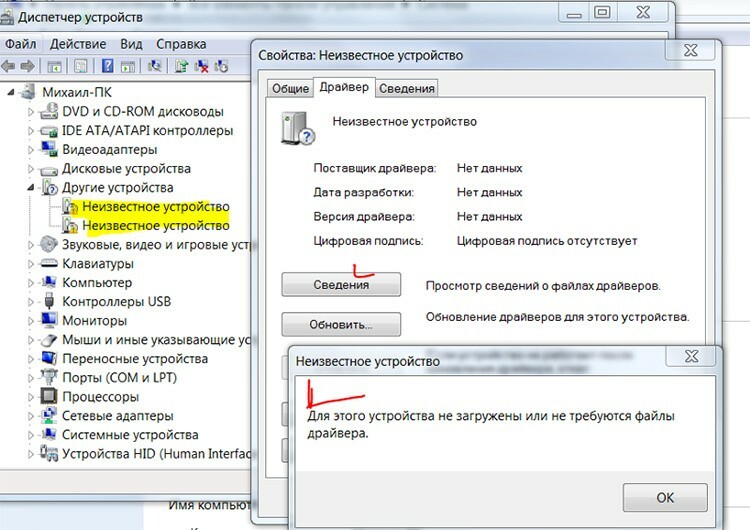
- Vänta först på att föraren svarar, och först då, om ljudet inte visas, kan du försöka leta efter problemet i "Kontrollpanelen" ("Maskinvara och ljud"). Hitta din enhet och kontrollera om drivrutinen fungerar i "Egenskaper".
- Det finns en högtalarknapp i det nedre högra hörnet. Se om det finns ett förbjudet tecken installerat på det (som kännetecknar läget "Tyst"). Om den är installerad, höj skalan till önskad gräns och kontrollera ljudet.
- Om ljudet bara återges i en hörlur (vänster eller höger) måste du kontrollera enheten på en annan dator eller bärbar dator. Om situationen är liknande är headsetet i sig felaktigt.
- Du kan också försöka rengöra kontakterna på din lyssnarenhet och kontakt med en bomullspinne doppad i alkohol. Det räcker med att fukta det lite, och inte hälla i det, så att det droppar.
- Alternativt kan du installera om drivrutinerna för datorns ljudkort. Det är lämpligt att ladda ner dem från en officiell resurs så att de inte misslyckas vid ett oväntat ögonblick.
HJÄLPIG INFORMATION!
Ljudkvaliteten kan bero både på prestandan hos motsvarande kontakt och ljudkort, och på problemet i själva hörlurarna. Därför, innan du avinstallerar normalt fungerande drivrutiner, hitta den exakta orsaken.

Så här ställer du in en mikrofon i hörlurar för användning på en dator via "Kontrollpanelen"
Se till att alla ledningar är korrekt anslutna innan du ställer in
Hörlurar med mikrofon, beroende på modell, kan ha en eller två ledningar för anslutning. Om enheten är utrustad med två kablar respektive är de anslutna: den gröna kontakten till kontakten med samma färg, rosa (röd) till samma nyans. När det finns en tråd är det viktigt att inte bara ansluta den korrekt till sätet med lämplig markering, utan också att utföra några manipulationer i inställningarna:
- Vi går till "Start", "Kontrollpanelen", "Hårdvara och ljud", "Ljud".
- Gå till fliken "Inspelning" från popup-fönstret, klicka på "Mikrofon" och gå till dess "Egenskaper" längst ner i fönstret.
- Klicka på "Lyssna", markera rutan "Lyssna från den här enheten" och klicka på "OK".
- Kontrollera mikrofonvolymen på fliken "Nivåer" och klicka på "OK" -knappen.
Efter denna manipulation är din mikrofon klar att användas.
Problemet kan lösas om hörlurarna inte ansluts till datorn
Vad ska jag göra när hörlurar vägrar arbeta på en "stor" enhet. Först och främst måste du förstå orsaken och först och främst kontrollera enheten på en annan enhet. Om allt är ok, gå till listan över problem som kan lösas på några minuter.
Det finns ingen anslutningsanslutning till systemenheten
Det händer att frontpanelen inte används i "Enhetshanteraren", så den måste konfigureras. Öppna RealtekHD, du kan ha annan programvara. I fönstret "Inställningar" som visas markerar du rutan "Anslut till frontpanelen".
Installera hörlurar på en Windows 7 -dator - steg för steg -instruktioner
På varje operativsystem kan sättet att konfigurera hörlurarna skilja sig åt, så vi kommer att överväga installationen för Windows 7 separat.
| Illustration | Beskrivning av åtgärden |
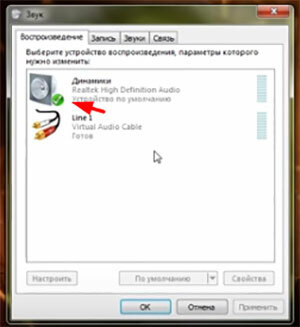 | Vi går till brickan, klickar på ikonen med högtalaren genom att klicka på den högra knappen och går till "Uppspelningsenheter". Ett sådant fönster öppnas framför dig. Högtalarna måste vara markerade med en grön bock för att uppspelningen ska fungera korrekt, som visas på bilden. |
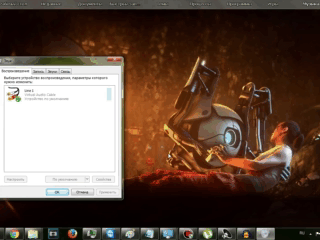 | Om den inte finns där högerklickar du och väljer Visa inaktiverade enheter. |
 | Högerklicka på det valda verktyget igen och slå på enheten. |
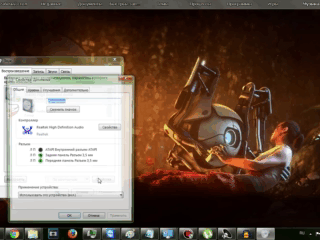 | Gå till högtalarens egenskaper och kontrollera volymen, ställ in önskad fyr till önskad plats. |
NYTTIGT ATT VETA!
När du arbetar med ljudkortsprogramvaran måste hörlurarna vara anslutna till rätt uttag. Om de inte finns i facket kommer inställningen inte att utföras korrekt.

Kontrollerar drivrutinen och installerar hörlurarna på en Windows 10 -dator
De flesta användare byter redan till Windows 10 och argumenterar för sin handling genom att förbättra systemet och förekomsten av omfattande ytterligare funktioner. Men de står inför problemet med att spela ljud genom hörlurar, varför detta händer, förbinder sig redaktören för Tehno.guru att förklara:
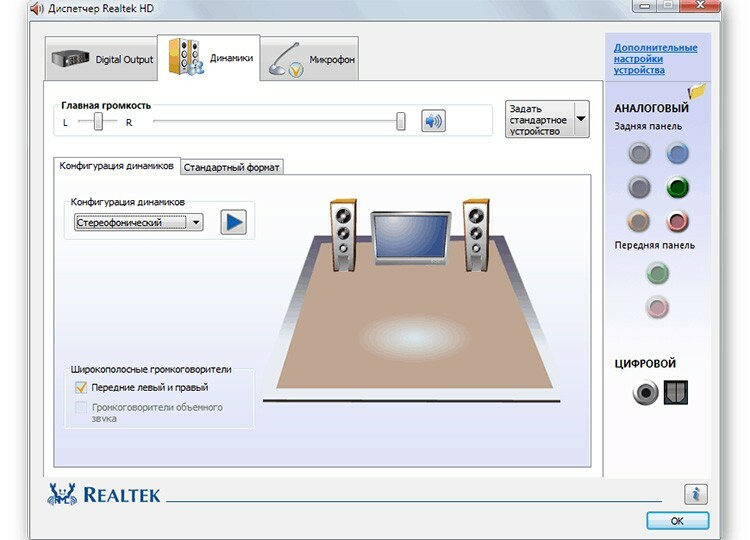
- Det första vi gör är att kontrollera tillverkaren av ljudkortet (de flesta av oss har Realtek, om inte, hitta ditt).
- Sedan går vi till den officiella webbplatsen, det brukar visas på den första sidan av frågan.
- Välj fliken HDAC (High Definition Audio Codecs). Vi startar installationen och utför alla åtgärder med hjälp av instruktionerna och tar bort den gamla programvaran.
- Var noga med att starta om datorn.
Därefter bör problemet lösas, medan du i "Enhetshanteraren" ser alla anslutna till din dator utan "uppmärksamhetstecken" (gula trianglar). Därefter går vi vidare till att konfigurera hörlurarna.
| Illustration | Beskrivning av åtgärden |
 | Gå till "Uppspelningsenheter" och se ett fönster med anslutna enheter. Lansering kan göras via högtalarikonen i det nedre högra hörnet. |
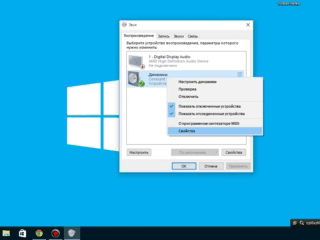 | Vi trycker på egenskaperna två gånger för att komma till förarna. |
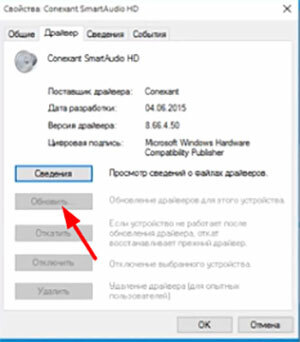 | Klicka på knappen "Uppdatera". Om det inte finns finns den senaste versionen av verktyget installerat. |
Varför får jag anslutningsfel
När tiden har gått kan du märka att en ljudutgång eller ett headset inte fungerar alls på datorn, medan allt har konfigurerats korrekt. Detta är ofta förknippat med följande problem:
- Föråldrade förare. Att försöka uppdatera dem kommer att lösa problemet.
- Installera om OS. Denna procedur kräver att du installerar om verktygen.
- Kontaminering av stiften på trådbundna enheter. Här är det bättre att behandla dem med ett antiseptiskt medel.
- Bluetooth -headset dysfunktion. Detta problem är ofta förknippat med fel på adaptrar.
- Kontrollera volymnivån. Det händer att någon av misstag ställde in reglaget till ett minimum, vilket resulterar i att ett liknande problem uppstår (detta observeras i hem med barn).
Kära läsare, dela din erfarenhet av att ansluta hörlurar till en dator, kanske du vet andra sätt. Ställ också frågor i kommentarerna, vi svarar gärna på dem.



